win11自己下载乱七八糟的软件怎么办 win11自动安装乱七八糟的软件的解决方法
更新时间:2023-07-05 12:09:12作者:qiaoyun
大家在使用电脑的过程中,相信都会遇到各式各样的问题,比如近日有小伙伴安装win11系统之后,发现电脑总是会自动下载乱七八糟的软件,自己又不需要,经常这样也会占用电脑空间,要怎么办呢,今天就由笔者给大家详细介绍一下win11自动安装乱七八糟的软件的解决方法吧。
方法如下:
1、同样右键开始菜单,这次我们打开“运行”。
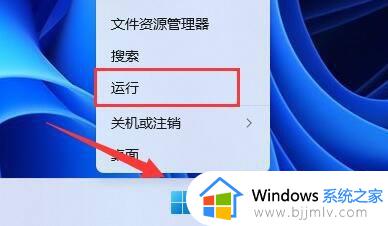
2、接着在这里输入“gpedit.msc”回车运行。
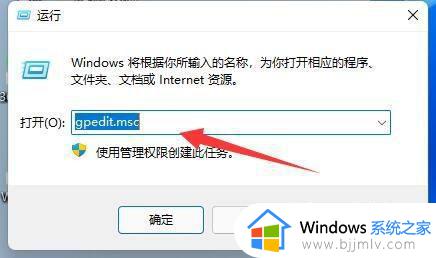
3、然后进入“Windows设置”-“安全设置”-“本地策略”-“安全选项”。
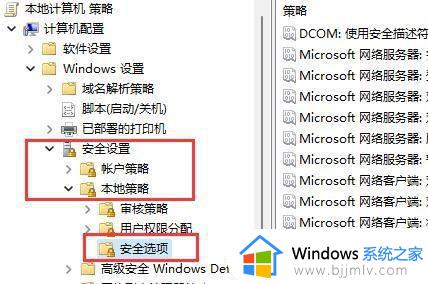
4、再双击打开右侧“用户账户控制:管理员批准模式中管理员的提升权限提示”。
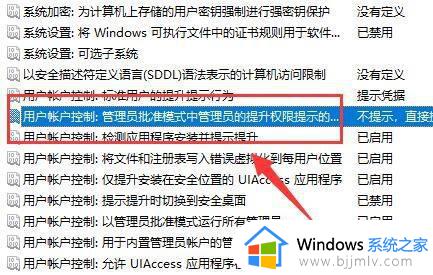
5、打开后,将其中选项改为“同意提示”就可以了。开启后,系统就不会自动安装软件了,每次安装都需要你的同意。
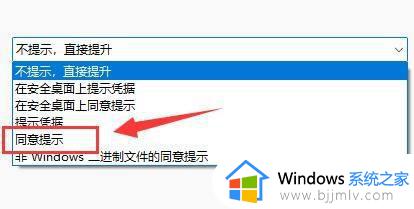
上述给大家介绍的就是win11自己下载乱七八糟的软件的详细解决方法,有遇到这样情况的小伙伴们可以尝试上述方法步骤来进行解决吧。
win11自己下载乱七八糟的软件怎么办 win11自动安装乱七八糟的软件的解决方法相关教程
- win11自动安装乱七八糟的软件怎么办 win11怎么阻止自动安装乱七八糟的软件
- win11电脑总是自动安装乱七八糟的软件怎么回事
- win11电脑自己下载乱七八糟的软件怎么办
- win11电脑自动安装乱七八糟的软件怎么办 win11老是被自动安装一堆软件如何解决
- 电脑自动安装乱七八糟的软件win11 win11电脑自动安装垃圾软件如何解决
- windows11自动安装软件怎么办 win11自动安装乱七八糟的软件如何处理
- windows11总是自动安装软件怎么办 win11自动安装乱七八糟的软件如何处理
- win11个别软件乱码解决步骤 win11软件乱码怎么解决
- win11禁止自动安装软件设置方法 win11如何阻止自动安装软件
- win11部分软件乱码怎么解决 win11部分软件出现乱码怎么修复
- win11恢复出厂设置的教程 怎么把电脑恢复出厂设置win11
- win11控制面板打开方法 win11控制面板在哪里打开
- win11开机无法登录到你的账户怎么办 win11开机无法登录账号修复方案
- win11开机怎么跳过联网设置 如何跳过win11开机联网步骤
- 怎么把win11右键改成win10 win11右键菜单改回win10的步骤
- 怎么把win11任务栏变透明 win11系统底部任务栏透明设置方法
热门推荐
win11系统教程推荐
- 1 怎么把win11任务栏变透明 win11系统底部任务栏透明设置方法
- 2 win11开机时间不准怎么办 win11开机时间总是不对如何解决
- 3 windows 11如何关机 win11关机教程
- 4 win11更换字体样式设置方法 win11怎么更改字体样式
- 5 win11服务器管理器怎么打开 win11如何打开服务器管理器
- 6 0x00000040共享打印机win11怎么办 win11共享打印机错误0x00000040如何处理
- 7 win11桌面假死鼠标能动怎么办 win11桌面假死无响应鼠标能动怎么解决
- 8 win11录屏按钮是灰色的怎么办 win11录屏功能开始录制灰色解决方法
- 9 华硕电脑怎么分盘win11 win11华硕电脑分盘教程
- 10 win11开机任务栏卡死怎么办 win11开机任务栏卡住处理方法
win11系统推荐
- 1 番茄花园ghost win11 64位标准专业版下载v2024.07
- 2 深度技术ghost win11 64位中文免激活版下载v2024.06
- 3 深度技术ghost win11 64位稳定专业版下载v2024.06
- 4 番茄花园ghost win11 64位正式免激活版下载v2024.05
- 5 技术员联盟ghost win11 64位中文正式版下载v2024.05
- 6 系统之家ghost win11 64位最新家庭版下载v2024.04
- 7 ghost windows11 64位专业版原版下载v2024.04
- 8 惠普笔记本电脑ghost win11 64位专业永久激活版下载v2024.04
- 9 技术员联盟ghost win11 64位官方纯净版下载v2024.03
- 10 萝卜家园ghost win11 64位官方正式版下载v2024.03